Chrome浏览器下载后如何配置启动页设置
文章来源:谷歌浏览器官网
更新时间:2025-05-26
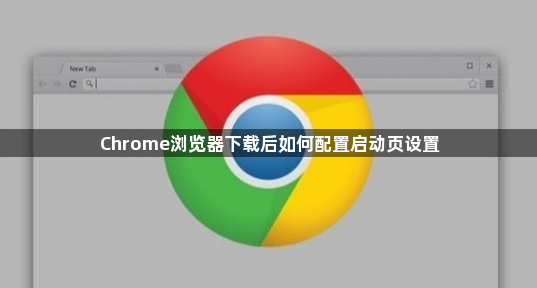
一、设置特定网页为启动页
1. 打开Chrome浏览器:找到桌面上的Chrome浏览器快捷方式,双击打开浏览器。
2. 进入设置页面:点击右上角的三个点图标,在弹出的菜单中选择“设置”选项。
3. 查找启动时相关设置:在设置页面中,向下滚动找到“启动时”部分。这里可以设置浏览器启动时的行为。
4. 选择打开特定网页:点击“启动时”下拉菜单,选择“打开以下网址”选项。此时会出现一个文本框,用于输入想要设置为启动页的网址。
5. 输入网址并保存:在文本框中输入你想要作为启动页的网页地址,例如https://www.example.com(可以替换为你常用的网站地址)。输入完成后,按下回车键或点击页面空白处,设置会自动保存。关闭设置页面,重新启动Chrome浏览器,就会看到它直接打开了你设置的启动页。
二、恢复默认启动页
1. 打开Chrome浏览器设置:同样点击右上角的三个点图标,选择“设置”。
2. 找到启动时设置项:在设置页面中,找到“启动时”部分。
3. 选择默认选项:点击“启动时”下拉菜单,选择“打开新窗口”或“继续浏览上次已打开的页面”(根据你的需求选择)。这样,Chrome浏览器的启动页就会恢复到默认状态。
三、使用Chrome的扩展程序自定义启动页
1. 访问应用商店:打开Chrome浏览器,点击右上角的三个点图标,选择“更多工具”,然后点击“应用商店”。
2. 搜索启动页扩展程序:在应用商店的搜索框中输入“启动页”等关键词,会出现多个相关的扩展程序。例如,有一些扩展程序可以提供美观的启动页模板,或者允许你自定义启动页的内容和布局。
3. 选择合适的扩展程序并安装:浏览搜索结果,选择一个你喜欢的扩展程序。点击“添加至Chrome”按钮,按照提示完成安装过程。有些扩展程序可能需要你进行一些初始设置,如登录账号、选择模板等。
4. 配置扩展程序的启动页:安装完成后,通常可以在浏览器的工具栏中找到该扩展程序的图标。点击图标,进入扩展程序的设置页面,根据提示进行启动页的配置。你可以上传自己的图片、设置链接、调整布局等,使启动页符合你的个性需求。配置完成后,保存设置并关闭设置页面。重新启动Chrome浏览器,就会看到由扩展程序定制的启动页。

